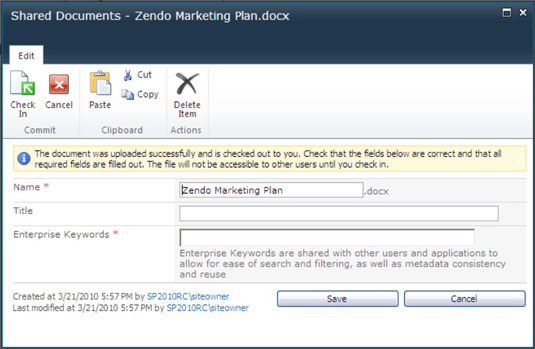A legtöbb csapatnak meg kell osztania a dokumentumokat. Valószínűleg e-mailt használ dokumentumok csatolt küldésére. Az új SharePoint 2010 csapatwebhellyel feltöltheti fájljait a csoportwebhelyre, és elküldheti csapattagjainak a dokumentumra mutató hivatkozást.
A SharePoint 2010 egy speciális tárolót – egy dokumentumtárat – használ a fájlok tárolására. Csapatwebhelye rendelkezik egy Megosztott dokumentumok névre keresztelt dokumentumtárral, amelybe elhelyezheti a másokkal megosztani kívánt dokumentumokat. Létrehozhat további dokumentumkönyvtárakat, és tetszőleges nevet adhat nekik.
Dokumentum feltöltése a csoport webhelyének Megosztott dokumentumok könyvtárába:
Kattintson a Megosztott dokumentumok hivatkozásra a csapat webhelyének bal oldali navigációs ablakában.
Megjelenik a Megosztott dokumentumok könyvtár.
A bal oldali navigációs panelen a Minden webhelytartalom hivatkozásra kattintva megtekintheti azon dokumentumtárak listáját, amelyek elérésére jogosult.
Kattintson a Dokumentum feltöltése gombra a SharePoint szalag Dokumentumok lapján.
Megjelenik a Dokumentum feltöltése ablak.
Kattintson a Tallózás gombra, és a Fájl kiválasztása párbeszédpanelen válassza ki a feltölteni kívánt fájlt.
Kattintson az OK gombra a fájl dokumentumtárba való feltöltéséhez.
A fájl feltöltésekor a SharePoint egy új ablakban jeleníti meg a dokumentum tulajdonságait.
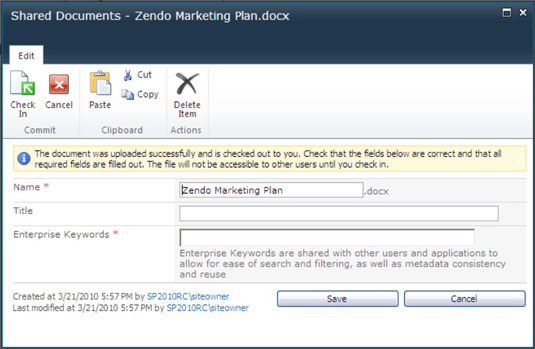
A Név, Cím és Kezelt kulcsszavak szövegmezőkbe írja be a fájlnevet, a címet és a kulcsszavakat, amelyekkel a dokumentumot címkézni szeretné.
Kattintson a Mentés gombra a dokumentumhoz megadott tulajdonságok mentéséhez.
A feltöltött dokumentum megjelenik a dokumentumtárban.